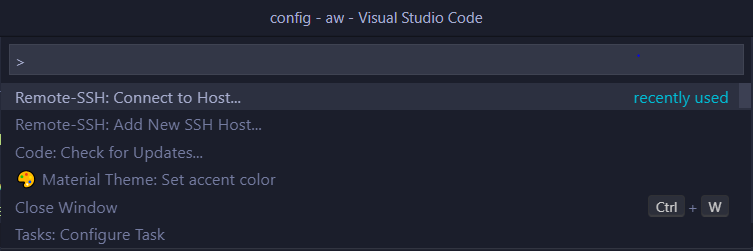Merhaba bu yazım da size genellikle kullanıdığım kod yazma idesi olan VSCode ile Google Cloud üzerinde bulunan bir Virtual Machine nasıl bağlanacığınızı göstereceğim. Biraz kısa bir rehber olacak fakat eminim ki bir çok insanın işine yarayacak.
Bu gönderiyi okuduğunuz için, zaten çalışan bir GCP Compute Engine VM’niz olduğunu ve ayrıca kişisel bilgisayarınızda VSCode yüklü olduğunu varsayıyorum. Bunların her ikisine de sahip değilseniz.İnternet üzerinden bilgi edinebilirsiniz ve gerekli kurulumları yapabilirsiniz.Yine de alt kısma ikisinde linklerini bırakıyorum.
| VSCode Hakkında | Google Cloud VM Hakkında |
İçindekiler
SSH Anahtarı Oluşturma (Windows)
Başlat menünüzden Windows Powershell’i başlatın
ssh-keygen -t rsa -f [KEY_FILENAME] -C [KULLANICI ADI]
Yukarıdaki kod kısmını Poweshell’e yapıştırınız.
Daha sonra ise [KEY_FILENAME] yazan yere boşluklara dikkat ederek. SSH anahtarımızın dosya ismini yazıyoruz.
[KULLANICI ADI] yazan kısım ise SSH anahtarı içerisinde ki kullanıcı adı olacak buna uygun bir şey giriniz.
Daha sonra size 2 kere şifre soracak ikisinide doldurduktan sonra ise SSH anahtarımız oluşuyor.
Şimdi ise oluşturduğumuz SSH doyasını bulalım.C:\Users\your-windows-username bu konumda SSH dosyamızı bulabiliriz. Burada verdiğimiz isimde iki tane dosya oluşmuş olması gereklidir. Bunlardan birisi Public Key birisi ise Private Key.
Dosya uzantısı [KEY_FILENAME].pub olan Public Key
Uzantısız olan ise Private Key
Google Cloud’ Virtual Machine SSH Ekleme
Bu adımda ise Google Cloud’da bulunan sanal makinemize bağlanmak için SSH ekleyeceğiz.Bunun için
Sanal Makineler Ekranına Giriniz.
Sanal Makinenizin ismine tıklayınız.
Düzenleye tıklayınız.
Alt Kısımda Bulunan SSH kısmına öge ekle diyiniz.
[KEY_FILENAME].pub dosyasını bir text editör ile açınız ve kopyalayınız.
Daha sonra yapıştırıp Virtual Machine’i Güncelleyiniz.
Yine sanal makinelerin olduğu sayfadan Harici IP kısmında ki IP adresini kopyalayın. İleride lazım olacak.
VSCode Ayarları Ekleme
Ctrl + Shift + x tuşlarına basarak eklenti yükleme sayfasını açıyoruz.
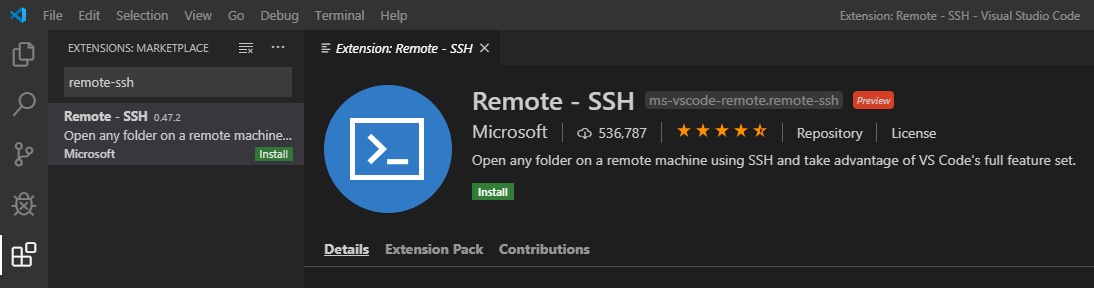
Yukarıdaki eklentiyi yüklüyoruz.
Komut Paletini getirmek için bilgisayarınızda Ctrl + Shift + p tuşlarına basın ve remote-ssh yazın. Aşağıdaki resimde gösterildiği gibi bir grup seçenek görünmelidir.
Yukarıdaki kısımdan Connect Host diyoruz.
Buradan ise Configure SSH Host‘u seçiyoruz. Burada çıkan herhangi bir konumda ki yapılandırma dosyasını seçebilirsiniz.
Dosya açıldıktan sonra gerekli yapılandırma dosyasının örnegi ektedir.
Bu yapılandırmayı yaptıktan sonra CTRL + s ile kaydediyoruz.
Tekrardan Ctrl + Shift + p tuşlarına basın ve remote-ssh yazın ve Connect Host‘u seçin daha sonra ise yapılandırma üzerinde verdiğimiz ismi seçin baglantı tamam olması lazım.
Bağlantı kurulurkan şifre soracaktır bu şifre SSH oluştururken yazdığımız şifredir. Bu şifreyide girdikten sonra bağlantı tamamdır. İyi kullanımlar.
Writer : Alpaslan Tetik